
ソフトバンク光の設定方法は?スマホでも設定できる?など気になっていませんか。 ソフトバンク光でインターネットを利用するためには、スマホとパソコンのそれぞれでルーターと接続するための初期設定が必須。 ここでは以下の内容を解説していきます。 ・パソコンなしでもルーター設定できる? ・インターネットの設定変更が必要? ・スマホとパソコンに接続する方法は? ・IPv6に接続するための設定方法は? さらに、ソフトバンク光で提供されている設定サポートも一緒にまとめました。 この記事さえ読めば、ソフトバンク光の設定に関する全情報が分かるでしょう。
目次
ソフトバンク光を設定する前に
ソフトバンク光のインターネットを設定する前に、必要となる作業や通信機器について詳しく解説します。
契約書類を用意する
ソフトバンク光を設定する前に、契約時に送られてくる「インターネットご利用開始のご案内」の書類を用意しておきましょう。 「インターネットご利用開始のご案内」とは、認証ID(S-ID)とパスワードが記載してある書類のことで、インターネットを設定するとき何かと必要になります。「インターネットご利用開始のご案内」が用意できない方は、ソフトバンクのマイページ(My SoftBank)で契約情報が確認できます。 そもそもMy SoftBankにログインするためのS-IDが分からない方は、ログイン画面の「S-IDを確認したい方」のリンク先に進めば、別の方法でMy SoftBankにログインできるようになります。
ONUを設置する
ソフトバンク光でインターネットをするためには、ONUと呼ばれる通信機器が必要になります。 ONUとは、光回線でやりとりしている信号を、パソコンやスマホで見れるように変換するための機器です。ONUは、開通工事の業者の方が設置してくれるので、基本的に自分で設置する必要はありませんが、例外として自分でONUを設置する「無派遣工事」のケースもあります。
無派遣工事の場合
すでに自宅に光回線が引いてある場合、開通工事が必要ないので工事業者は訪問しません。 このように回線の切替え作業だけで済む工事を「無派遣工事」といいます。 無派遣工事の場合、NTTから送られてくるONUを自分で設置することになります。 自分でおこなう設置作業は、光コンセントとONUをケーブルで接続するだけなのでカンタンです。光コンセントは以下の画像を参考にしてください。
転用や事業者変更の場合
フレッツ光からソフトバンク光に乗り換えた方(転用)や、光コラボの他社回線からソフトバンク光に乗り換えた方(事業者変更)は、すでにネット環境が整っているので、今のONUをそのまま使うことになります。 しかしながら以下の型番のONUを使っている人は、ソフトバンク光のネット回線が速くなるIPv6サービスに対応できていない状態なので、設定を変更しておくことをおすすめします。 ONUの型番は、機器の側面のシールで確認できます。
| ONUの型番 |
|---|
| PR-600KI / PR-600MI / RX-600KI / RX-600MI / PR-500KI / R-500MI / RT-500KI / RT-500MI / RV-440NE / RV-440KI / RV-440MI / PR-400NE / PR-400KI / PR-400MI / RT-400NE / RT-400KI / RT-400MI / RV-A340NE / RV-A340SE / PR-A300NE / PR-A300SE / RT-A300NE / RT-A300SE / RV-S340NE / RV-S340SE / RV-S340HI / PR-S300NE / PR-S300SE / PR-S300HI / RT-S300NE / RT-S300SE / RT-S300HI |
ONUを設定変更する手順
設定変更は以下の手順を参考にしてください。 ※ONUの設定変更 ①ONUとパソコンを直接LANケーブルで繋げる。 ②管理ページ(http://ntt.setup/)にアクセスする。 ③管理ページにログインする。ログインIDは「user」、パスワードは初回アクセス時に設定できます。 ④左メニューから[詳細設定]を選択し、[IPv6パケットフィルタ設定]を選択 ⑤IPv6ファイアウォール機能を無効にする ⑥IPv6パケットフィルタ設定(IPoE)のチェックを外す ⑦[設定]を押し、配線を元に戻して完了です。
光BBユニットの設置
インターネットを利用するための準備として、ソフトバンク光が提供するルーター(光BBユニット)を設置しましょう。 光BBユニットとは、ソフトバンク光を契約すると送られてくる専用のルーターのことです。光BBユニットは、インターネットをする上で必ず必要な物ではないですが、パソコン側の設定が不要になり、さらに無料でネット回線が速くなるサービス「IPv6」が使えるようになるので、使うメリットは多いです。
WiFi利用はオプション加入する
ソフトバンク光でWiFiを利用する方法は、自分でWiFiルーターを用意するか、光BBユニットのWiFi機能を使うかの2択です。 光BBユニットのWiFi機能を使う場合、Wi-Fiマルチパックという月額1,089円のオプションに加入しなくてはなりません。 オプション料金は決して安いとは言えませんが、オプションをひとつにまとめることで安くできる方法があります。
オプションパックにすると安い
ソフトバンク光を契約すると送られてくる光BBユニット、実は有料オプションなので月額550円のレンタル料がかかります。 さらに、WiFiを使うために月額1,089円のWi-Fiマルチパックに加入した場合、2つのオプション料金で毎月1,639円かかることになります。 毎月の支払を安く済ませたい方は、「光BBユニット」「Wi-Fiマルチパック」「固定電話サービス」のオプションがひとつになったオプションパック(月額550円)を検討してみてください。 オプションパックの適用方法は3つのオプションに加入するだけです。あくまでオプション加入が条件なので、固定電話が不要な方は無理してサービスを利用する必要はありません。
ケーブルを配線
インターネットの利用に必要な物を揃えたらケーブルを配線していきましょう。 配線方法は、契約状況や利用環境によって変わります。 自分の配線方法が分からない方は、ソフトバンク光の「配線らくらくツール」を活用すれば、状況にあわせた配線方法がイラストや動画で分かります。 ここでは一般的な例として、光BBユニットを使った配線方法についてご紹介します。
※配線例①光コンセントとONUを繋げる。 ②ONUと光BBユニットを繋げる。 ③光BBユニットとパソコンを繋げる。 ④ONUと光BBユニットの電源アダプターをコンセントに接続。 ⑤光BBユニットの電源ランプとインターネット回線のランプが点灯するまで待機して完了
ソフトバンク光のルーターを設定する手順
ソフトバンク光の設定前の準備が整ったら、インターネットの設定をおこなっていきましょう。
1.WiFi接続の設定を行う
ソフトバンク光のWiFiを設定する前に、設定に必要なSSIDと暗号キーを確認しておきましょう。SSIDと暗号キー(PSK‒AES)は、基本的にはWiFiルーターの側面のラベルに記載してあります。見当たらない場合、WiFiルーターに同封されていた説明書に書かれていることが多いです。 自分で用意したWiFiルーターを光BBユニットに繋げている方は、WiFiが干渉して速度低下の原因になるので、光BBユニット側のWiFiを停止させておきましょう。
光BBユニットのWiFi停止方法
①スマホPCのブラウザで設定画面(192.168.3.1)をひらく
②ユーザー名・パスワードに「user」を入力してログイン
③[無線LANの設定]をクリックした先で[無線LAN機能停止設定]を選択
※設定画面にアクセスできない場合は、光BBユニットとパソコンを直接繋げて試してみてください。スマホに接続する場合
QRコードで設定
スマホのWiFi設定は、SSIDと暗号キーを入力しなくても、QRコードをスマホアプリで読み取るだけで自動で設定できます。 スマホにQRコード読み取りアプリがない方は、アプリストアでダウンロードして用意してください。 QRコードは、光BBユニットの側面に貼ってあるラベルに記載してあります。 もし、QRコードが以下のように2つある場合、WiFiの速度が速い5GHzの電波を選択しておけば間違いありません。ちなみに、WiFiルーターから離れた場所でWiFiの電波が弱くなる方は、障害物に強い2.4GHzに切り替えると、速度が安定しやすくなります。
手動で設定する方法
QRコードでうまく設定できない方は、手動でWiFiを設定しましょう。iPhoneもAndroidも同じ手順で設定できます。
※WiFiの手動設定方法
①[設定]アイコンをタップ
②iPhoneは[Wi-Fi]/Android[Wi-Fi設定]をタップ
③Wi-Fiを[ON]にする
④WiFiルーターのSSIDと同じ名前のWiFiを選択
⑤暗号キー(PSK‒AES)を入力
⑥iPhoneはチェックマーク、Androidは接続済みと表示されれば接続完了パソコンに接続する場合
パソコンでWiFiを設定するには、画面右下のWiFiアイコンをクリックしてネットワーク一覧をひらき、光BBユニットと同じSSIDが表示されていることを確認して[接続]をクリックします。次に、暗号キーの入力欄が表示されるので、メモしておいた暗号キーを入力して[次へ]を選択すると、WiFiの設定が完了します。 スマホも同じ手法で設定できるので、QRコードで設定できなかった方も参考にしてみてください。
2.インターネットの設定を行う
光BBユニットがあれば、基本的に有線接続の設定は不要です。 ただし、転用や事業者変更でソフトバンク光に乗り換えた方は、パソコンのインターネットの設定が以前のままなので、手動でパソコン側の設定を変更する必要があります。
Windows10を使っている場合
利用者が多いWindows10を例にして解説します。他のバージョンの設定方法も基本的には同じなので参考にしてください。
※設定方法
①画面左下のスタートボタン(窓アイコン)を右クリック
②コントロールパネルを選択
③ネットワークとインターネットを選択
④ネットワークと共有センターを選択
⑤新しい接続またはネットワークのセットアップを選択
⑥インターネットに接続します
⑦ブロードバンド(PPPoE)を選択
⑧新しい接続をセットアップしますを選択
⑨プロバイダーの情報入力画面でソフトバンク光のS-IDとパスワードを入力して接続
⑩設定完了Macを使っている場合
Mac OS X 10.7 以降の設定方法を解説します。
※設定方法
①システム環境設定(歯車アイコン)をひらく
②ネットワークを選択
③[ネットワーク環境]リストが表示されるので[ネットワーク環境を編集…]を選択
④編集画面を開いたら左下の[+]をクリックして「SoftBank」を追加する
⑤ネットワーク環境リストに追加された「SoftBank」を選択
⑥接続方法の中から[Ethernet]を選択して[適用]をクリック
⑦ネットワーク状況が[接続済み]になっていることを確認し、右下の[詳細]をクリック
⑧[TCP/IP]タブを選択して、IPv4の設定項目を[DHCP サーバを使用]に変更し[OK]をクリック
⑨設定完了3.IPv6の接続設定を行う
Wi-Fiルーターとして「光BBユニット」をレンタルしている場合は、IPv6の設定作業が不要です。 つまり、ルーターの接続と同時に自動でIPv6に接続されるということ。 ソフトバンク光では市販で購入したルーターがIPv6に対応していても、光BBユニットでないとIPv6に接続できないので、速い速度で快適に使いたい方は光BBユニットをレンタルしましょう。
ソフトバンク光のおすすめ設定サポート
ソフトバンク光でインターネットや電話サービスなどの設定が上手くいかない場合はサポートセンターへ相談してみましょう。
ソフトバンク光サポートセンター:0800-111-2009 受付時間:午前10時~午後7時(通話料無料)
またソフトバンク光では、以下3つのサポートサービスが用意されていて、インターネットの設定をサポートスタッフに任せることも可能です。 ・リモートサポート ・BBサポートワイドサービス ・光セットアップサポート
リモートサポート
リモートサポートとは、インターネットに関する困りごとが相談できたり、自分のかわりに遠隔操作で機器を設定してくれるサービスです。 リモートサポートで設定できる機器はパソコンやスマホ、ONUやルーター、さらにプリンターなど。ほぼすべての機器の設定が可能です。 月額550円で月に何回でも利用できるので、サポートに相談する機会がなにかと多い方におすすめです。
光セットアップサポート
光セットアップサポートとは、訪問スタッフがインターネットの設定をまとめて9,900円で引き受けてくれるサポートサービスです。
※光セットアップサポートの設定例
・パソコン(セキュリティやPCメール)
・インターネット(有線やWi-Fi)
・LANケーブルの配線
・電話の接続設定など
開通工事と同じ日に訪問スタッフが来てくれるので、設定に自信がない方でも即日インターネットが利用できるようになる嬉しいサービスです。
料金は9,900円と高めですが、分割払いが可能なので支払いで負担を感じることはありません。例えば24回払いの場合、毎月412円の支払いだけで済みます。
開通工事後でも、光セットアップサポートを依頼することはできますが、即日対応が可能か担当者に確認することをおすすめします。光セットアップサポートに関する問い合わせは、ソフトバンク光サポートセンター(0800-111-2009)で受け付けています。BBサポートワイドサービス
BBサポートワイドサービスとは、インターネットに関する困りごとを、電話や訪問サポートでサポートしてくれるサービスです。
▼BBサポートワイドサービスの料金
・電話相談やリモートサポート 1回3,300円
・訪問サポート 1回7,480円まとめ
ソフトバンク光はBBユニットをレンタルしていれば、ほとんど設定することなくインターネットが利用できるようになります。 状況によって設定が必要になる場合がありますが、この記事を参考にして作業を進めれば大丈夫です。 どうしてもうまく設定できない場合は有料にはなりますが、サポートサービスの利用を検討するとよいでしょう。

福岡県出身。早稲田大学在学中にネット回線メディア立ち上げた。2013年に大学卒業後、大手通信会社に就職。ネット回線・携帯の販売業務を経験後、販売企画戦略マネージャーとして従事。2020年3月に独立し、ネット回線メディアの拡大中。記事を読んだ方が「一番最適な光回線を選べること」や「快適にインターネットを使えるようになる」ことを目的にサイトを運営しています。所有資格はネットワークスペシャリスト。X(Twitter) 執筆者について続きを表示 ▼
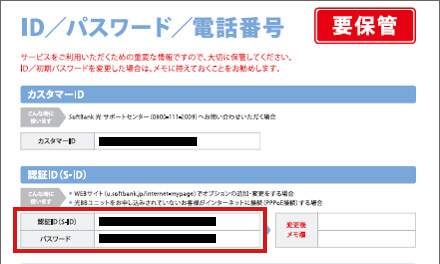 「インターネットご利用開始のご案内」が用意できない方は、ソフトバンクのマイページ(My SoftBank)で契約情報が確認できます。
そもそもMy SoftBankにログインするためのS-IDが分からない方は、ログイン画面の「S-IDを確認したい方」のリンク先に進めば、別の方法でMy SoftBankにログインできるようになります。
「インターネットご利用開始のご案内」が用意できない方は、ソフトバンクのマイページ(My SoftBank)で契約情報が確認できます。
そもそもMy SoftBankにログインするためのS-IDが分からない方は、ログイン画面の「S-IDを確認したい方」のリンク先に進めば、別の方法でMy SoftBankにログインできるようになります。
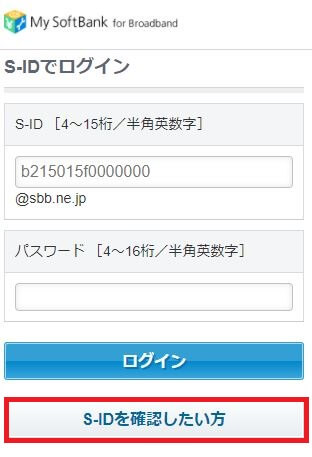
 ONUは、開通工事の業者の方が設置してくれるので、基本的に自分で設置する必要はありませんが、例外として自分でONUを設置する「無派遣工事」のケースもあります。
ONUは、開通工事の業者の方が設置してくれるので、基本的に自分で設置する必要はありませんが、例外として自分でONUを設置する「無派遣工事」のケースもあります。
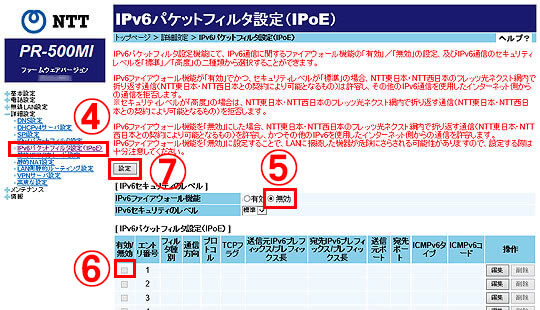
 光BBユニットは、インターネットをする上で必ず必要な物ではないですが、パソコン側の設定が不要になり、さらに無料でネット回線が速くなるサービス「IPv6」が使えるようになるので、使うメリットは多いです。
光BBユニットは、インターネットをする上で必ず必要な物ではないですが、パソコン側の設定が不要になり、さらに無料でネット回線が速くなるサービス「IPv6」が使えるようになるので、使うメリットは多いです。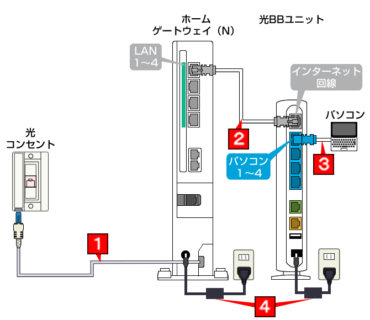 ①光コンセントとONUを繋げる。
②ONUと光BBユニットを繋げる。
③光BBユニットとパソコンを繋げる。
④ONUと光BBユニットの電源アダプターをコンセントに接続。
⑤光BBユニットの電源ランプとインターネット回線のランプが点灯するまで待機して完了
①光コンセントとONUを繋げる。
②ONUと光BBユニットを繋げる。
③光BBユニットとパソコンを繋げる。
④ONUと光BBユニットの電源アダプターをコンセントに接続。
⑤光BBユニットの電源ランプとインターネット回線のランプが点灯するまで待機して完了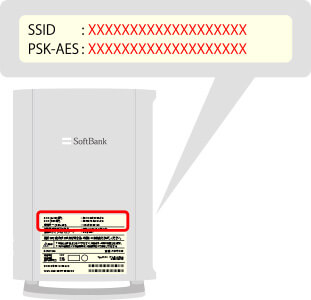 SSIDと暗号キー(PSK‒AES)は、基本的にはWiFiルーターの側面のラベルに記載してあります。見当たらない場合、WiFiルーターに同封されていた説明書に書かれていることが多いです。
自分で用意したWiFiルーターを光BBユニットに繋げている方は、WiFiが干渉して速度低下の原因になるので、光BBユニット側のWiFiを停止させておきましょう。
SSIDと暗号キー(PSK‒AES)は、基本的にはWiFiルーターの側面のラベルに記載してあります。見当たらない場合、WiFiルーターに同封されていた説明書に書かれていることが多いです。
自分で用意したWiFiルーターを光BBユニットに繋げている方は、WiFiが干渉して速度低下の原因になるので、光BBユニット側のWiFiを停止させておきましょう。 ちなみに、WiFiルーターから離れた場所でWiFiの電波が弱くなる方は、障害物に強い2.4GHzに切り替えると、速度が安定しやすくなります。
ちなみに、WiFiルーターから離れた場所でWiFiの電波が弱くなる方は、障害物に強い2.4GHzに切り替えると、速度が安定しやすくなります。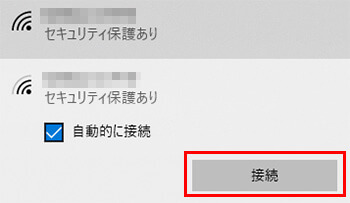 次に、暗号キーの入力欄が表示されるので、メモしておいた暗号キーを入力して[次へ]を選択すると、WiFiの設定が完了します。
スマホも同じ手法で設定できるので、QRコードで設定できなかった方も参考にしてみてください。
次に、暗号キーの入力欄が表示されるので、メモしておいた暗号キーを入力して[次へ]を選択すると、WiFiの設定が完了します。
スマホも同じ手法で設定できるので、QRコードで設定できなかった方も参考にしてみてください。
